Windows 10에서 사라진 Windows 사진 뷰어를 복구하는 방법
Windows 사진 뷰어를 사용하여 사진을 열고 싶은데 Windows 10에서 해당 사진이 누락된 경우 어떻게 다시 얻을 수 있나요? 이 문제는 일반적으로 Windows 10을 새로 설치한 후에 발생합니다. 실제로 Windows 사진 뷰어 응용 프로그램은 여전히 존재하지만 해당 레지스트리 항목은 Windows 10에서 제거되므로 기본적으로 Windows 10에서는 Windows 사진 뷰어를 사용할 수 없습니다. 뷰어 작업을 수행하려면 해당 레지스트리 항목을 Windows 10 레지스트리에 추가해야 합니다. 이제 이 페이지에서는 다음 두 가지 방법으로 Windows 10에서 누락된 Windows 사진 뷰어를 다시 얻는 방법을 보여줍니다. 어느 쪽이든 실수할 경우를 대비해 먼저 Windows 10 레지스트리를 백업하는 것이 좋습니다.
- 방법 1: 다운로드한 레지스트리 항목 사용
- 방법 2: 레지스트리 항목을 수동으로 추가
방법 1: 다운로드한 레지스트리 항목을 사용하여 누락된 Windows 사진 뷰어를 다시 가져옵니다.
1단계: http://www.avoiderrors.net/Downloads/restorephotoviewer.zip에서 Windows 사진 뷰어 복원 파일을 다운로드한 다음 zip 파일을 엽니다.
2단계: Restore_Windows_Photo_Viewer.reg 파일을 마우스 오른쪽 버튼으로 클릭하고 병합을 선택합니다. 메시지가 나타나면 사용자 계정 컨트롤 대화 상자를 확인하세요.
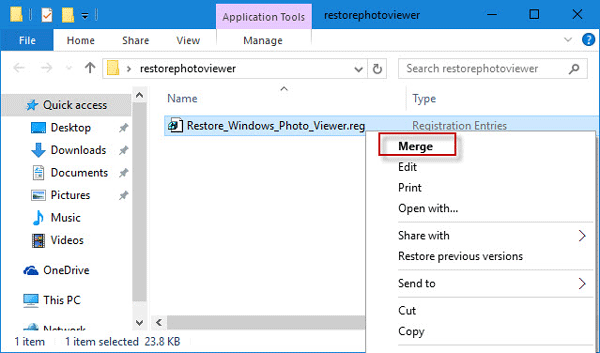
3단계: 계속하려면 예를 클릭하세요.
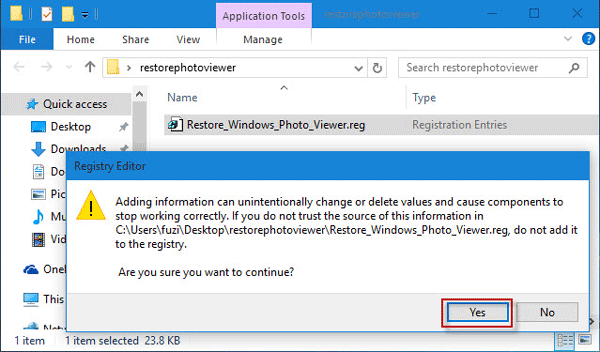
4단계: 레지스트리 항목이 레지스트리에 성공적으로 추가되었습니다. 확인을 클릭하세요. 그러면 Windows 10에서 Windows 사진 뷰어를 사용할 수 있습니다.
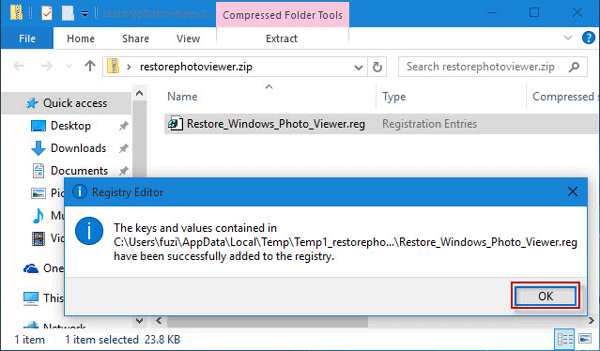
방법 2: 레지스트리 항목을 수동으로 추가하여 누락된 Windows 사진 뷰어를 다시 가져옵니다.
1단계: 새 텍스트 문서를 만들고 엽니다.
2단계: http://windows.intowindows.netdna-cdn.com/wp-content/uploads/My upload files/PhotoViewer.reg에서 코드를 복사하여 텍스트 문서에 붙여넣습니다. . 텍스트 문서를 .reg 파일로 저장합니다. 예를 들어 WindowsPhotoViewer.reg.
3단계: .reg 파일을 마우스 오른쪽 버튼으로 클릭하고 상황에 맞는 메뉴에서 병합을 선택합니다. 메시지가 나타나면 사용자 계정 컨트롤 대화 상자를 확인하세요.
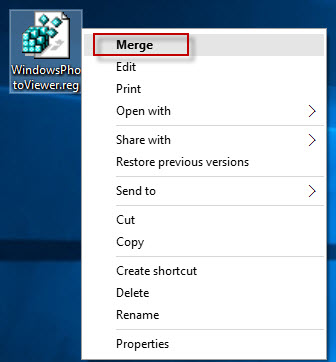
4단계: 계속하려면 예를 클릭하세요.
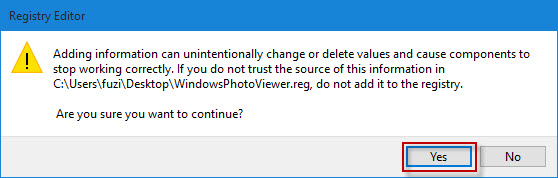
5단계: 확인을 클릭하세요. 그러면 누락된 Windows 사진 뷰어가 "연결 프로그램" 메뉴, "기본 앱" 및 "기본 프로그램 설정"에 나타납니다.
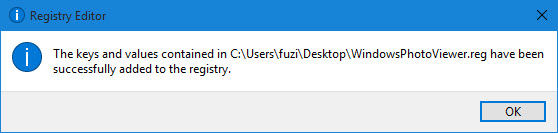
Windows 사진 뷰어를 Windows 10에서 사용할 수 있게 되면 이를 사용하여 사진을 열거나 Windows 사진 뷰어를 기본 이미지 뷰어로 설정할 수 있습니다.
-
 Windows 11에서 스마트 앱 제어를 활성화 또는 비활성화하는 방법가치보다 문제가 더 많은 앱을 다운로드한 적이 있나요? 우리 모두 거기에 가봤습니다. 다행히 Windows 11에는 불법 소프트웨어를 방지하는 데 도움이 되는 스마트 앱 제어라는 보안 기능이 내장되어 있습니다. 이 문서에서는 Windows 11 PC에서 스마트 앱 제어...소프트웨어 튜토리얼 2024-11-05에 게시됨
Windows 11에서 스마트 앱 제어를 활성화 또는 비활성화하는 방법가치보다 문제가 더 많은 앱을 다운로드한 적이 있나요? 우리 모두 거기에 가봤습니다. 다행히 Windows 11에는 불법 소프트웨어를 방지하는 데 도움이 되는 스마트 앱 제어라는 보안 기능이 내장되어 있습니다. 이 문서에서는 Windows 11 PC에서 스마트 앱 제어...소프트웨어 튜토리얼 2024-11-05에 게시됨 -
 Google 지도가 작동하지 않을 때 문제를 해결하는 방법Google 지도는 신뢰할 수 있는 여행 동반자인 경우가 많지만 가끔씩 발생하는 결함으로 인해 어려움을 겪을 수도 있습니다. 서버 중단, 인터넷 연결 부족, 잘못된 시간 및 날짜 설정, 제한된 백그라운드 데이터 사용 등의 문제가 이러한 문제의 원인이 될 수 있습니다....소프트웨어 튜토리얼 2024-11-05에 게시됨
Google 지도가 작동하지 않을 때 문제를 해결하는 방법Google 지도는 신뢰할 수 있는 여행 동반자인 경우가 많지만 가끔씩 발생하는 결함으로 인해 어려움을 겪을 수도 있습니다. 서버 중단, 인터넷 연결 부족, 잘못된 시간 및 날짜 설정, 제한된 백그라운드 데이터 사용 등의 문제가 이러한 문제의 원인이 될 수 있습니다....소프트웨어 튜토리얼 2024-11-05에 게시됨 -
 Windows에서 Hyper-V를 비활성화하는 4가지 방법방법 1: 제어판 사용 Hyper-V를 비활성화하는 가장 간단한 방법은 제어판을 사용하는 것입니다. 다음 단계를 반복하세요. 1단계: Windows 키를 눌러 시작 메뉴를 엽니다. 검색창에 제어판을 입력하고 Enter를 눌러 앱을 엽니다. 2단계: 프로그램 옵...소프트웨어 튜토리얼 2024-11-05에 게시됨
Windows에서 Hyper-V를 비활성화하는 4가지 방법방법 1: 제어판 사용 Hyper-V를 비활성화하는 가장 간단한 방법은 제어판을 사용하는 것입니다. 다음 단계를 반복하세요. 1단계: Windows 키를 눌러 시작 메뉴를 엽니다. 검색창에 제어판을 입력하고 Enter를 눌러 앱을 엽니다. 2단계: 프로그램 옵...소프트웨어 튜토리얼 2024-11-05에 게시됨 -
 Mac에서 Safari 높은 메모리 사용량을 수정하는 3가지 방법기본 수정 관련 없는 탭 닫기: Safari에서 자주 사용하지 않는 탭을 닫습니다. 모든 탭은 Mac의 RAM을 사용합니다. Safari를 강제 종료하고 다시 시작합니다. Apple 로고 > 강제 종료 > Safari 선택 > 강제 종료를 클릭합니다. 캐시 및 쿠키...소프트웨어 튜토리얼 2024-11-05에 게시됨
Mac에서 Safari 높은 메모리 사용량을 수정하는 3가지 방법기본 수정 관련 없는 탭 닫기: Safari에서 자주 사용하지 않는 탭을 닫습니다. 모든 탭은 Mac의 RAM을 사용합니다. Safari를 강제 종료하고 다시 시작합니다. Apple 로고 > 강제 종료 > Safari 선택 > 강제 종료를 클릭합니다. 캐시 및 쿠키...소프트웨어 튜토리얼 2024-11-05에 게시됨 -
 예기치 않은 오류가 발생하여 Roblox를 종료해야 하는 문제 수정게임을 좋아한다면 Roblox에 대해 잘 알고 계실 겁니다. 매우 인기있는 게임 플랫폼입니다. 그러나 때때로 사용 중에 '예기치 않은 오류가 발생하여 Roblox를 종료해야 합니다'라는 문제가 발생할 수 있습니다. 걱정하지 마세요. MiniTool에서 이...소프트웨어 튜토리얼 2024-11-05에 게시됨
예기치 않은 오류가 발생하여 Roblox를 종료해야 하는 문제 수정게임을 좋아한다면 Roblox에 대해 잘 알고 계실 겁니다. 매우 인기있는 게임 플랫폼입니다. 그러나 때때로 사용 중에 '예기치 않은 오류가 발생하여 Roblox를 종료해야 합니다'라는 문제가 발생할 수 있습니다. 걱정하지 마세요. MiniTool에서 이...소프트웨어 튜토리얼 2024-11-05에 게시됨 -
 노후된 PC의 성능을 향상시키는 5가지 친환경 방법1. 써멀 페이스트 청소 및 재도포 시간이 지남에 따라 사전 제작된 PC나 노트북을 구입했거나 직접 조립했는지 여부에 관계없이 SoC와 방열판 사이에 도포된 열 페이스트가 말라서 열 전달이 줄어들 수 있습니다. 이것이 무엇으로 이어지는지 물을 수도 있습니다....소프트웨어 튜토리얼 2024-11-05에 게시됨
노후된 PC의 성능을 향상시키는 5가지 친환경 방법1. 써멀 페이스트 청소 및 재도포 시간이 지남에 따라 사전 제작된 PC나 노트북을 구입했거나 직접 조립했는지 여부에 관계없이 SoC와 방열판 사이에 도포된 열 페이스트가 말라서 열 전달이 줄어들 수 있습니다. 이것이 무엇으로 이어지는지 물을 수도 있습니다....소프트웨어 튜토리얼 2024-11-05에 게시됨 -
 Windows 11에서 작업 표시줄 색상을 변경하는 방법작업 표시줄 색상을 변경하는 것은 디지털 캔버스에 터치를 추가하는 간단하면서도 효과적인 방법입니다. 미니멀리스트이든 대담한 표현을 좋아하든 작업 표시줄의 색상은 Windows 환경의 분위기를 결정합니다. 이번 글에서는 Windows 11에서 작업 표시줄 색상을 변경하는...소프트웨어 튜토리얼 2024-11-05에 게시됨
Windows 11에서 작업 표시줄 색상을 변경하는 방법작업 표시줄 색상을 변경하는 것은 디지털 캔버스에 터치를 추가하는 간단하면서도 효과적인 방법입니다. 미니멀리스트이든 대담한 표현을 좋아하든 작업 표시줄의 색상은 Windows 환경의 분위기를 결정합니다. 이번 글에서는 Windows 11에서 작업 표시줄 색상을 변경하는...소프트웨어 튜토리얼 2024-11-05에 게시됨 -
 iPhone 및 Android에서 보낸 메시지 소리를 끄는 방법알림과 소리는 새 메시지에 대해 알려주지만 휴대전화에서 메시지를 보낼 때 나는 소리와 같은 일부 소리는 불필요할 수 있습니다. 이러한 내용이 짜증나고 조용한 문자 메시지 환경을 원하신다면 iPhone 및 Android 기기에서 보낸 메시지 소리를 끄는 방법을 알려드리겠...소프트웨어 튜토리얼 2024-11-05에 게시됨
iPhone 및 Android에서 보낸 메시지 소리를 끄는 방법알림과 소리는 새 메시지에 대해 알려주지만 휴대전화에서 메시지를 보낼 때 나는 소리와 같은 일부 소리는 불필요할 수 있습니다. 이러한 내용이 짜증나고 조용한 문자 메시지 환경을 원하신다면 iPhone 및 Android 기기에서 보낸 메시지 소리를 끄는 방법을 알려드리겠...소프트웨어 튜토리얼 2024-11-05에 게시됨 -
 iPhone 또는 iPad가 뜨거워지고 있나요? 이유와 해결 방법 알아보기하지만 만졌을 때 따뜻한 기기와 과열되는 기기에는 차이가 있습니다. 문제를 진단하고 해결하는 방법과 함께 iPhone이 뜨거워지는 이유를 알아보고 논의해 보겠습니다. iPhone 또는 iPad가 뜨거워지는 이유 기기를 오랫동안 사용하면 따뜻해집니다. 이는 지극히...소프트웨어 튜토리얼 2024-11-05에 게시됨
iPhone 또는 iPad가 뜨거워지고 있나요? 이유와 해결 방법 알아보기하지만 만졌을 때 따뜻한 기기와 과열되는 기기에는 차이가 있습니다. 문제를 진단하고 해결하는 방법과 함께 iPhone이 뜨거워지는 이유를 알아보고 논의해 보겠습니다. iPhone 또는 iPad가 뜨거워지는 이유 기기를 오랫동안 사용하면 따뜻해집니다. 이는 지극히...소프트웨어 튜토리얼 2024-11-05에 게시됨 -
 Windows 11에서 작동하지 않는 바탕 화면 바로 가기에 대한 4가지 수정 사항기본 수정: 컴퓨터를 다시 시작합니다. 문제를 유발하는 문제가 있는 프로세스를 강제 종료할 만큼 강력하기 때문에 다시 시작만 하면 되는 경우도 있습니다. 컴퓨터에서 맬웨어 검사: 맬웨어는 컴퓨터 요소의 일반적인 동작을 변경합니다. 강력한 바이러스 백신으로 검사해야 합...소프트웨어 튜토리얼 2024-11-05에 게시됨
Windows 11에서 작동하지 않는 바탕 화면 바로 가기에 대한 4가지 수정 사항기본 수정: 컴퓨터를 다시 시작합니다. 문제를 유발하는 문제가 있는 프로세스를 강제 종료할 만큼 강력하기 때문에 다시 시작만 하면 되는 경우도 있습니다. 컴퓨터에서 맬웨어 검사: 맬웨어는 컴퓨터 요소의 일반적인 동작을 변경합니다. 강력한 바이러스 백신으로 검사해야 합...소프트웨어 튜토리얼 2024-11-05에 게시됨 -
 Windows 업데이트 오류 0x80070658 수정 방법: 단계별 가이드최적의 컴퓨터 성능을 보장하려면 최신 Windows 업데이트를 적시에 설치하는 것이 중요합니다. 이 프로세스 중에 Windows 업데이트 오류 0x80240438이 발생할 수 있습니다. 이 오류를 해결하는 단계를 잘 알고 계십니까? 여기에서 이 MiniTool 게시물은...소프트웨어 튜토리얼 2024-11-05에 게시됨
Windows 업데이트 오류 0x80070658 수정 방법: 단계별 가이드최적의 컴퓨터 성능을 보장하려면 최신 Windows 업데이트를 적시에 설치하는 것이 중요합니다. 이 프로세스 중에 Windows 업데이트 오류 0x80240438이 발생할 수 있습니다. 이 오류를 해결하는 단계를 잘 알고 계십니까? 여기에서 이 MiniTool 게시물은...소프트웨어 튜토리얼 2024-11-05에 게시됨 -
 AI를 사용하여 Excel 데이터를 분석하는 방법Microsoft의 Copilot AI는 오랫동안 실행되는 스프레드시트 플랫폼인 Excel을 포함하여 주요 애플리케이션 제품군에 걸쳐 출시되었습니다. 이제 자체 AI 도우미로 Excel을 로드하고 AI를 사용하여 Excel 데이터를 분석하고 스프레드시트로 더 많은 작업...소프트웨어 튜토리얼 2024-11-05에 게시됨
AI를 사용하여 Excel 데이터를 분석하는 방법Microsoft의 Copilot AI는 오랫동안 실행되는 스프레드시트 플랫폼인 Excel을 포함하여 주요 애플리케이션 제품군에 걸쳐 출시되었습니다. 이제 자체 AI 도우미로 Excel을 로드하고 AI를 사용하여 Excel 데이터를 분석하고 스프레드시트로 더 많은 작업...소프트웨어 튜토리얼 2024-11-05에 게시됨 -
 나의 찾기에 AirTag가 표시되지 않는 문제를 해결하는 6가지 방법자동차 열쇠 추적부터 애완동물 검사까지 Apple AirTags의 사용 사례는 다양합니다. 이러한 AirTag는 나의 찾기 애플리케이션을 통해 추적할 수 있습니다. AirTag를 해당 기능에 등록하기만 하면 됩니다. 그러나 열쇠를 잃어버렸거나 심지어 강아지를 찾을 수 ...소프트웨어 튜토리얼 2024-11-05에 게시됨
나의 찾기에 AirTag가 표시되지 않는 문제를 해결하는 6가지 방법자동차 열쇠 추적부터 애완동물 검사까지 Apple AirTags의 사용 사례는 다양합니다. 이러한 AirTag는 나의 찾기 애플리케이션을 통해 추적할 수 있습니다. AirTag를 해당 기능에 등록하기만 하면 됩니다. 그러나 열쇠를 잃어버렸거나 심지어 강아지를 찾을 수 ...소프트웨어 튜토리얼 2024-11-05에 게시됨 -
 Windows 업데이트 오류 0x800f0985: Windows 11에서 수정하는 방법Windows 업데이트가 필요하지만 때때로 Windows 업데이트 오류 0x800f0985와 같이 업데이트 프로세스 중에 피할 수 없는 문제가 발생할 수 있습니다. 이러한 오류가 발생하면 MiniTool의 이 게시물을 통해 문제를 해결할 수 있습니다.Windows를 최...소프트웨어 튜토리얼 2024-11-05에 게시됨
Windows 업데이트 오류 0x800f0985: Windows 11에서 수정하는 방법Windows 업데이트가 필요하지만 때때로 Windows 업데이트 오류 0x800f0985와 같이 업데이트 프로세스 중에 피할 수 없는 문제가 발생할 수 있습니다. 이러한 오류가 발생하면 MiniTool의 이 게시물을 통해 문제를 해결할 수 있습니다.Windows를 최...소프트웨어 튜토리얼 2024-11-05에 게시됨 -
 Windows 11 24H2 ISO 공식 버전 – 다운로드 및 오프라인 설치Windows 11 24H2 출시일에 관해 Microsoft는 2024년 10월 1일부터 사용할 수 있다고 주장했습니다. 그러면 Windows 11 24H2 ISO를 어떻게 다운로드할 수 있나요? MiniTool의 종합 가이드에서는 Windows 11 24H2 오프라인...소프트웨어 튜토리얼 2024-11-05에 게시됨
Windows 11 24H2 ISO 공식 버전 – 다운로드 및 오프라인 설치Windows 11 24H2 출시일에 관해 Microsoft는 2024년 10월 1일부터 사용할 수 있다고 주장했습니다. 그러면 Windows 11 24H2 ISO를 어떻게 다운로드할 수 있나요? MiniTool의 종합 가이드에서는 Windows 11 24H2 오프라인...소프트웨어 튜토리얼 2024-11-05에 게시됨
중국어 공부
- 1 "걷다"를 중국어로 어떻게 말하나요? 走路 중국어 발음, 走路 중국어 학습
- 2 "비행기를 타다"를 중국어로 어떻게 말하나요? 坐飞机 중국어 발음, 坐飞机 중국어 학습
- 3 "기차를 타다"를 중국어로 어떻게 말하나요? 坐火车 중국어 발음, 坐火车 중국어 학습
- 4 "버스를 타다"를 중국어로 어떻게 말하나요? 坐车 중국어 발음, 坐车 중국어 학습
- 5 운전을 중국어로 어떻게 말하나요? 开车 중국어 발음, 开车 중국어 학습
- 6 수영을 중국어로 뭐라고 하나요? 游泳 중국어 발음, 游泳 중국어 학습
- 7 자전거를 타다 중국어로 뭐라고 하나요? 骑自行车 중국어 발음, 骑自行车 중국어 학습
- 8 중국어로 안녕하세요를 어떻게 말해요? 你好중국어 발음, 你好중국어 학습
- 9 감사합니다를 중국어로 어떻게 말하나요? 谢谢중국어 발음, 谢谢중국어 학습
- 10 How to say goodbye in Chinese? 再见Chinese pronunciation, 再见Chinese learning

























